Os marcadores são uma maneira incrível de listar itens ordenadamente em sua planilha. Embora o uso de marcadores seja fácil em outros programas do Office, como Word e PowerPoint Presentation, o mesmo não pode ser dito para o Excel. Como o Excel é um programa de planilha, não é conveniente usar marcadores.
O Excel, no entanto, tem muitas opções para adicionar marcadores à sua pasta de trabalho. Nós o cobrimos se você quiser adicionar balas às suas folhas. Neste artigo, listaremos os métodos que você pode consultar para adicionar marcadores às suas planilhas.
Como adicionar marcadores no Excel?
O método de inserção de marcadores varia de acordo com sua necessidade. Você pode adicionar marcadores das fitas às barras de fórmulas. Embora existam vários designs de marcadores que você pode escolher, incluímos a adição de marcadores para o design’●’.
Adicione marcadores em células
Este método permitirá que você adicione marcadores para cada célula vizinha. Simplificando, o método de inserção de marcadores é idêntico aos processadores de texto como o Microsoft Word. Este método é definitivamente para você se você deseja que seus itens com marcadores estejam em células diferentes.
Siga estas etapas para adicionar marcadores a cada célula:
Selecione os itens para os quais você deseja adicionar marcadores. seu teclado, pressione a combinação Ctrl + 1 para abrir a janela Formatar célula.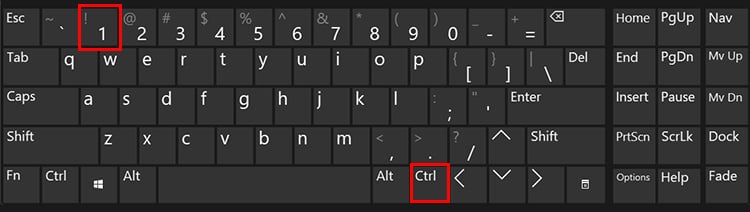
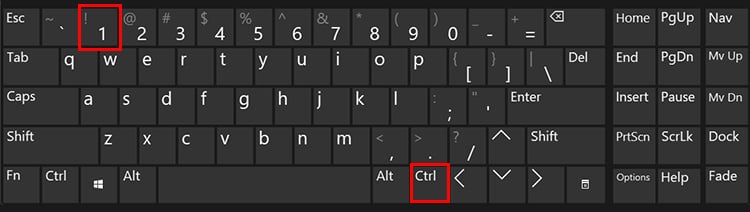 Em Categoria, selecione Personalizado. Em Digite, digite ● @
Em Categoria, selecione Personalizado. Em Digite, digite ● @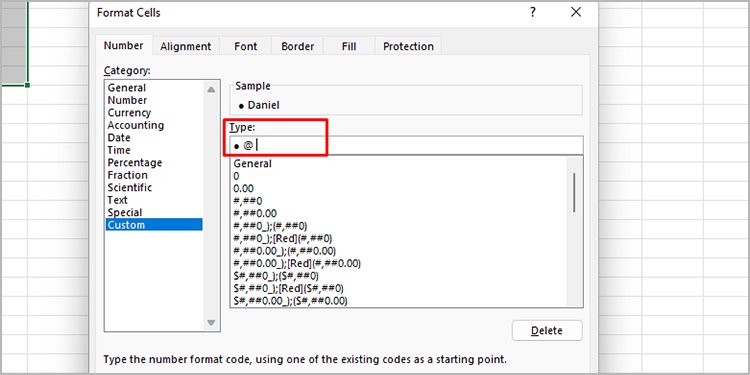
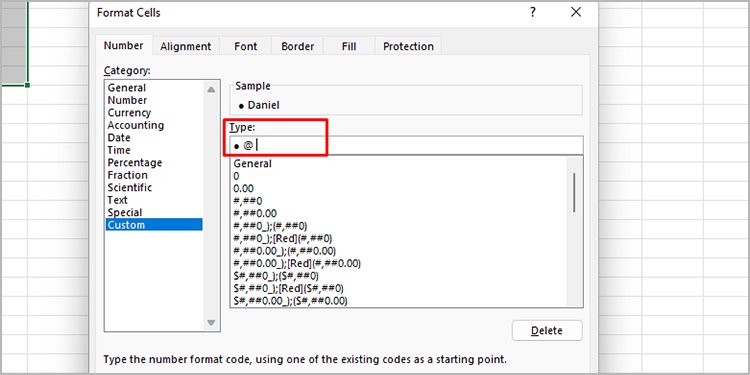 Clique em OK.
Clique em OK.
Os itens de célula selecionados serão convertidos em uma lista de marcadores. Para adicionar à lista, basta inserir o item da lista na célula abaixo do último item da lista e pressionar Enter. O item será automaticamente convertido em uma lista de marcadores.
Adicione o símbolo de marcador
Se você deseja adicionar uma lista de marcadores dentro de uma única célula, você pode usar este método. O marcador que você adiciona por meio desse método é um símbolo e atuará como um, não como um marcador. No entanto, ajudaremos você a fazer o símbolo funcionar como um marcador.
Consulte estas etapas para adicionar marcadores como um símbolo no MS Excel:
Selecione a célula vazia desejada para inserir seu marcador. Vá para Inserir na barra de menus.Localize e selecione a opção Símbolo no canto direito da faixa de opções.No Símbolo, digite o código de caractere como 2022 na parte inferior da janela.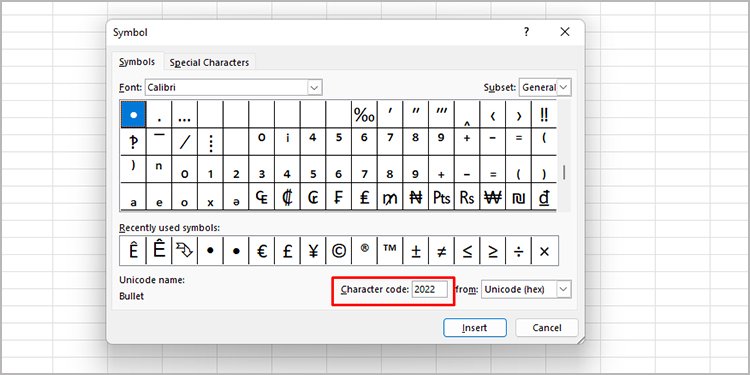
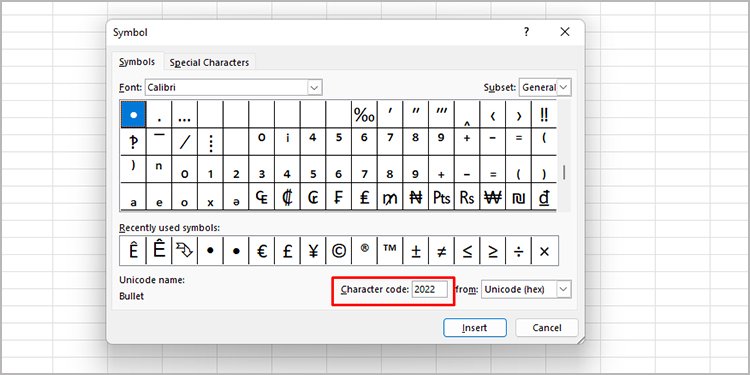 Clique em Inserir.
Clique em Inserir.
A bala será inserida em sua célula. Para adicionar um elemento diferente à mesma célula, use Alt + Enter. Você pode repetir esta etapa para adicionar novamente o marcador ou copiar o símbolo do marcador e colá-lo antes de adicionar um elemento diferente.
Usar atalho
Você pode usar um atalho para adicionar marcadores para sua planilha. No entanto, esse recurso é exclusivo para usuários com teclado numérico. Um teclado numérico tem um teclado numérico adicional no teclado.
Se você tiver um teclado numérico, poderá usar o atalho Alt + 7 para inserir um marcador em sua planilha.
Usar Fórmula
Os usuários podem adicionar fórmulas especiais no Excel para solicitar que o programa execute determinados comandos. Há também uma fórmula para adicionar o caractere marcador no Excel usando a função CHAR() . Siga estas etapas para usar a função CHAR para adicionar o símbolo de marcador no Excel:
Selecione uma célula vazia na pasta de trabalho. Vá até a barra de fórmulas e digite =CHAR (149) .Arraste a célula para copiar o símbolo dependendo do número de itens em sua lista.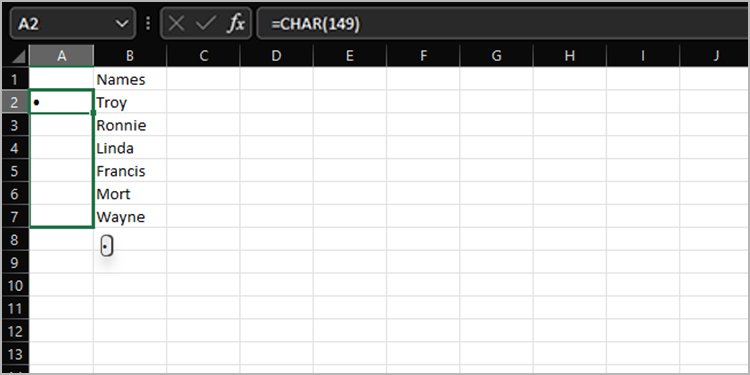
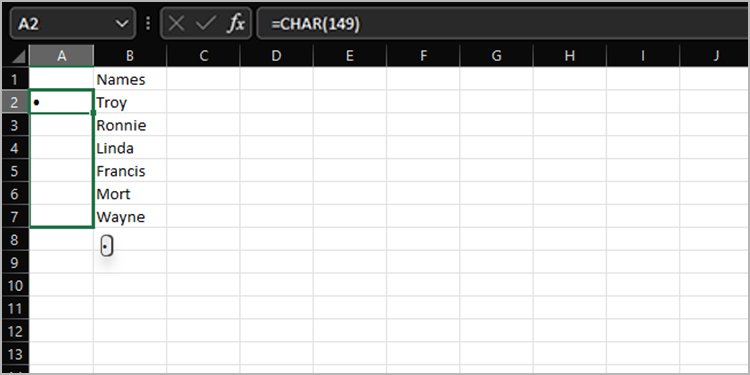 Selecione uma nova célula e vá para a fórmula. Use o operador E comercial para combinar o símbolo de marcador e seu item de lista neste formato:
Selecione uma nova célula e vá para a fórmula. Use o operador E comercial para combinar o símbolo de marcador e seu item de lista neste formato:
=(célula com símbolo de marcador)& “”&(célula com o primeiro item da lista)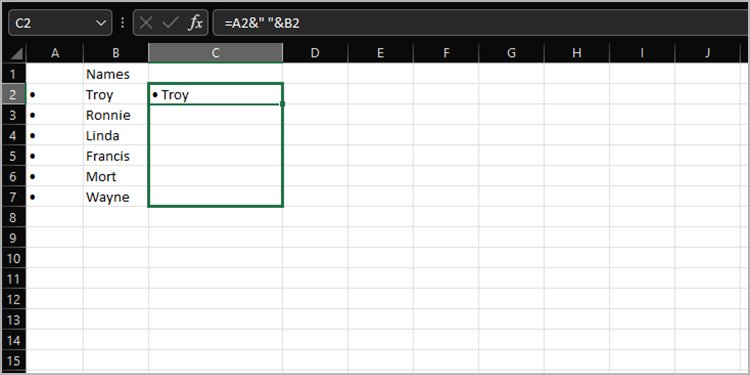
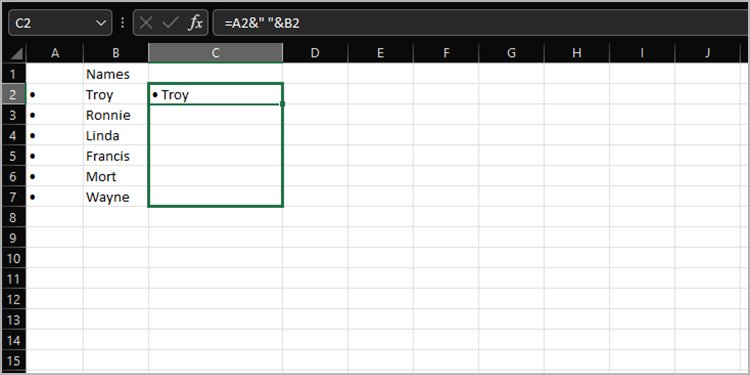 Na célula combinada, coloque o cursor no canto inferior direito da célula. Quando o cursor mudar para +, arraste-o para usar Preenchimento em Flash. O Preenchimento em Flash será detecta automaticamente o padrão e preenche as células correspondentes. Os itens da sua lista terão o símbolo de marcador na frente deles.
Na célula combinada, coloque o cursor no canto inferior direito da célula. Quando o cursor mudar para +, arraste-o para usar Preenchimento em Flash. O Preenchimento em Flash será detecta automaticamente o padrão e preenche as células correspondentes. Os itens da sua lista terão o símbolo de marcador na frente deles.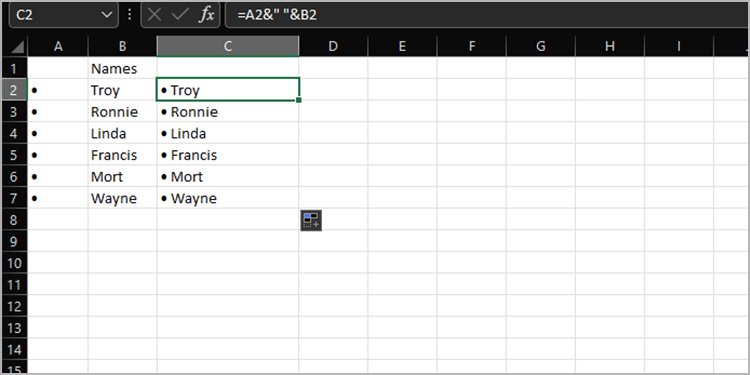
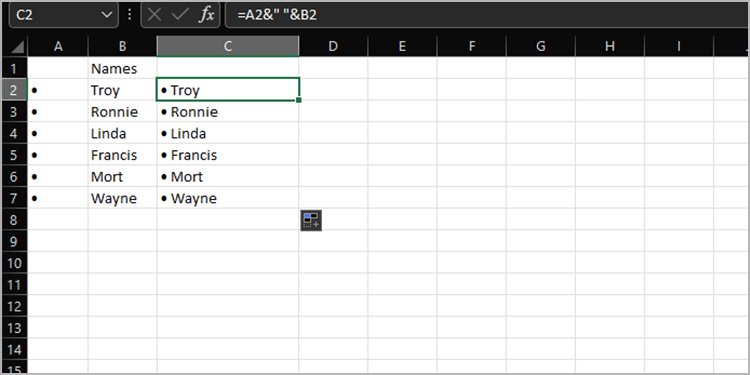
Alterar nome da fonte
Você pode usar a fonte Wingdings para adicionar caracteres à sua planilha do Excel. A fonte Wingdings também tem o caractere marcador que você pode usar para listar seus itens em sua pasta de trabalho. Se você deseja usar caracteres que aparecem como marcadores em sua planilha, siga estas etapas:
Em uma pasta de trabalho do Excel aberta, vá para a guia Início na barra de menus. Localize a seção Fonte e selecione o menu suspenso para o nome da fonte.Digite o nome da fonte Wingdings e pressione Enter no teclado.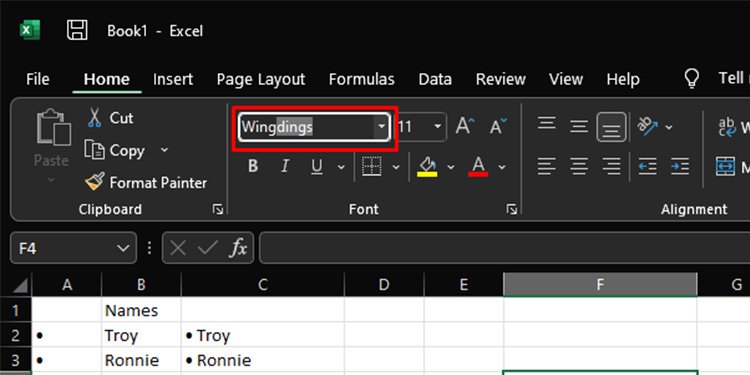
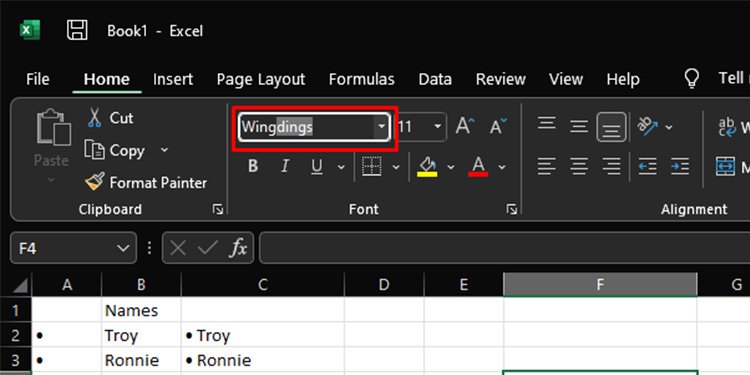 Selecione a célula na qual deseja inserir o marcador e digite a tecla’l‘de seu teclado. (L em minúsculas)
Selecione a célula na qual deseja inserir o marcador e digite a tecla’l‘de seu teclado. (L em minúsculas)
Adicionar marcadores na caixa de texto
Você pode adicionar comentários em sua planilha do Excel adicionando caixas de texto. As caixas de texto também podem ser usadas para elaborar determinados conteúdos de células.
Embora você espere adicionar marcadores da guia Início como processadores de texto, a opção não está disponível no Excel. Se você deseja adicionar uma caixa de texto e inserir marcadores, siga estas etapas:
Abra sua pasta de trabalho. Vá para Inserir na barra de menus. Localize a seção Texto e selecione o Texto box. Arraste o cursor em sua planilha para dimensionar a caixa de texto. Para redimensionar a caixa de texto depois de inseri-la, clique nela e expanda-a pelos pontos de ancoragem.Clique com o botão direito na caixa e selecione a opção Marcas. Se você quiser inserir um marcador diferente, clique no menu suspenso e escolha entre os marcadores.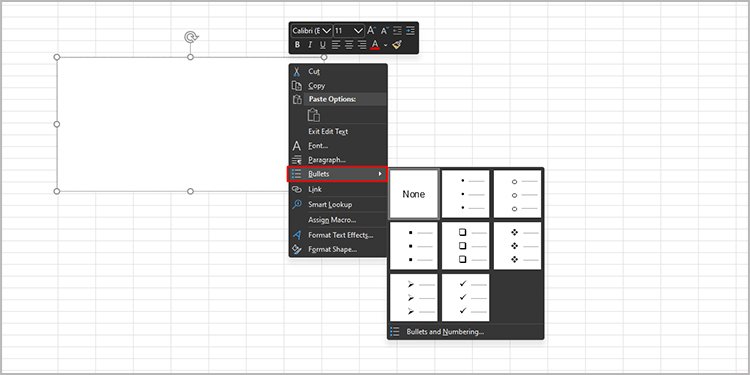
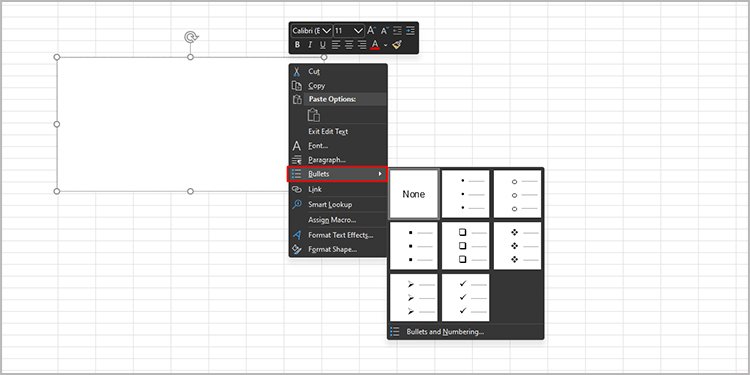
O Excel adicionará marcadores automaticamente à sua caixa de texto.
Adicione marcadores em SmartArt
SmartArt é outra maneira de representar informações fora de uma célula. No SmartArt, você pode escolher entre designs com marcadores. Se você deseja apresentar seus dados de forma atraente, tente usar o SmartArt.
Use estas etapas para adicionar um Smart Art à sua pasta de trabalho do Excel:
Inicie o Excel para abrir sua pasta de trabalho. Inserir guia. Localize a seção Ilustração e selecione SmartArt.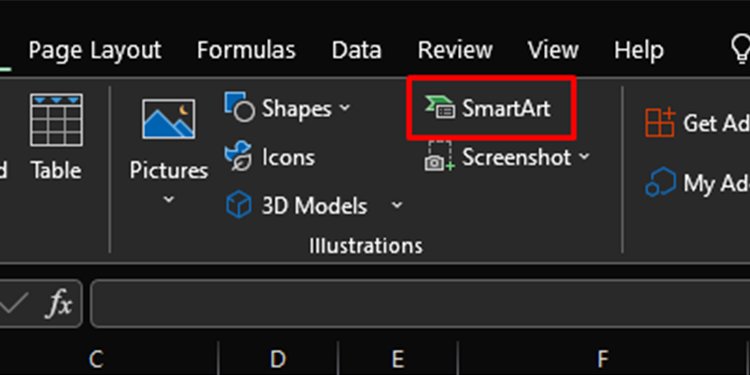 Na janela Escolha um gráfico SmartArt, selecione Lista de a barra lateral.
Na janela Escolha um gráfico SmartArt, selecione Lista de a barra lateral.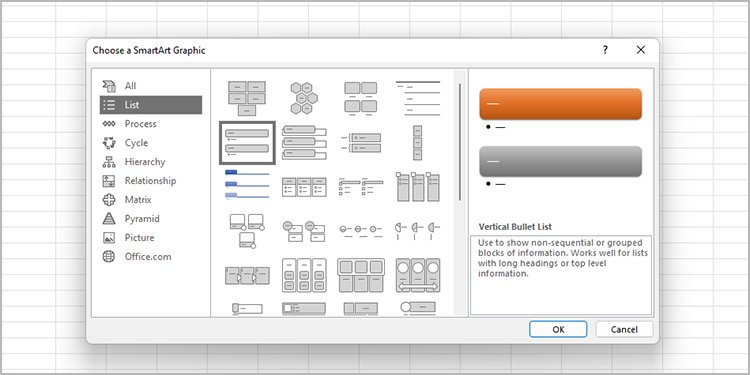
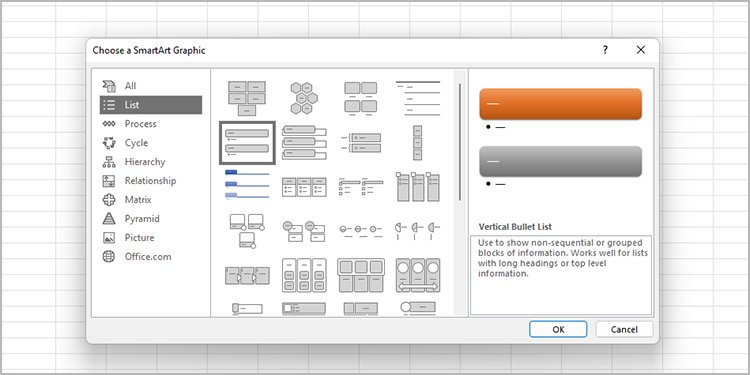 Escolha um design e clique em OK.
Escolha um design e clique em OK.
O Excel inserirá a ilustração em sua pasta de trabalho. Você pode começar a inserir seus dados no objeto.
Copiar e colar lista de marcadores
Você pode copiar e colar listas de marcadores de programas como Microsoft Word para Excel. Lembre-se de que essa opção está disponível apenas para produtos do Office. As informações são coladas sem marcadores se você tentar copiar e colar listas com marcadores de outros programas como o WordPad.